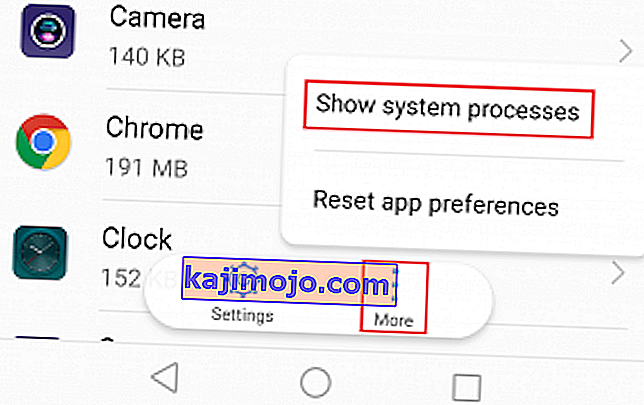Google Play veikals ir vispopulārākais Android lietotņu tirgus, kuru izmanto simtiem miljonu lietotāju visā pasaulē. Lai gan lietotne lielākoties ir stabila, ir daži gadījumi, kad kļūdas padara to nelietojamu vai ierobežo tās funkcionalitāti.

Google ir atvieglojis kļūdu identificēšanu, kas saistītas ar Google Play veikalu, nodrošinot dažādus kļūdu kodus, kas izstrādāti, lai lietotājiem norādītu pareizo virzienu. Bet līdz šim ne visiem jautājumiem ir kļūdas kods. Tas notiek ar Play veikala kļūdām “ Servera kļūda ” vai “Nav savienojuma” . Lai gan šķiet, ka tās ir divu dažādu veidu kļūdas, tās signalizē par to pašu.

Saņemtais kļūdas ziņojums ir atkarīgs no pašlaik izmantotās Android versijas. Pat kļūdas liek izklausīties kā iekšēja Google problēma, lielākoties tā rodas no jūsu ierīces vai maršrutētāja, ar kuru esat izveidojis savienojumu.
“Servera kļūda” var parādīties plaša faktoru klāsta dēļ. Šeit ir saraksts ar visbiežāk sastopamajiem cēloņiem:
- nepareizs datums un laiks
- nepareiza Google Play veikala valoda
- glitched Google konts
- slikts Wi-Fi savienojums vai konfigurācija
- kešatmiņas datu uzkrāšana Google Play veikalā
Paturot to prātā, esmu izveidojis rokasgrāmatu, kas palīdzēs jums atbrīvoties no šīm kļūdām un likt Google Play atjaunot savu parasto funkcionalitāti. Iepriekš minētās metodes ir sakārtotas pēc biežuma un smaguma pakāpes, tāpēc noteikti ievērojiet katru no tām secībā, līdz atrodat labojumu, kas darbojas jūsu ierīcē.
1. metode: savienojuma izveide, izmantojot mobilos datus
Pirms izpētīsim citas iespējas, sāksim pārliecināties, ka jums nav darīšana ar kļūdainu Wi-Fi savienojumu. Dažreiz šī kļūda parādās tāpēc, ka jūsu Wi-Fi savienojums ir slikts vai nepareizi konfigurēts. Lūk, kas jums jādara:
- Aizveriet Google Play veikalu .
- Izslēdziet Wi-Fi savienojumu un iespējojiet mobilos datus .
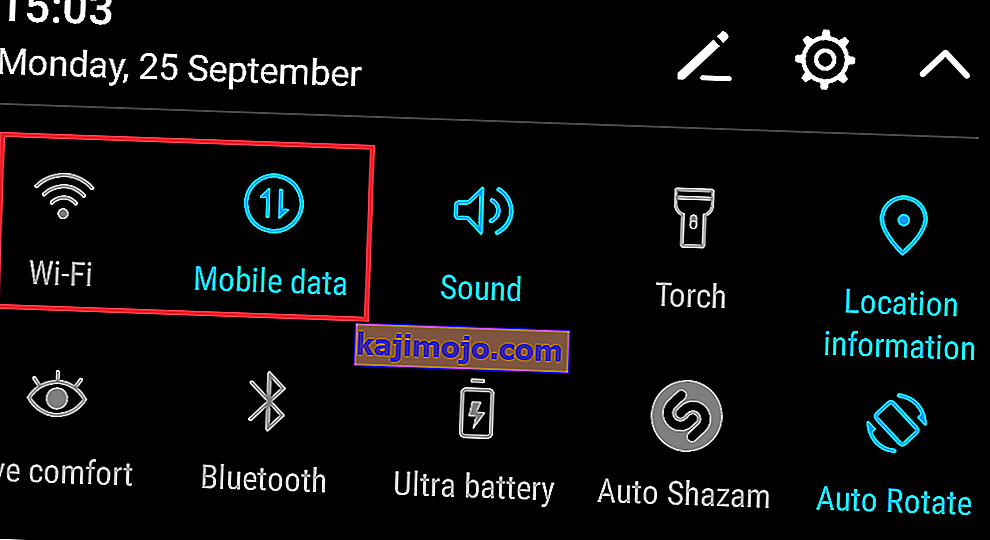
- Pagaidiet minūti un vēlreiz atveriet Google Play veikalu.
Ja joprojām redzat “ Servera kļūda ” vai “ Nav savienojuma ”, pārejiet tieši uz 2. metodi . Bet, ja Play veikals tiek rādīts normāli, ir skaidrs, ka vainīgs ir jūsu maršrutētājs. Pirms pāriet tiešsaistē, lai meklētu jaunu maršrutētāju, varat izmēģināt šo:
- Dodieties uz Iestatījumi> Wi-Fi un ilgi nospiediet tīklu, ar kuru pašlaik esat izveidojis savienojumu.
- Pieskarieties Aizmirst (aizmirst tīklu) .
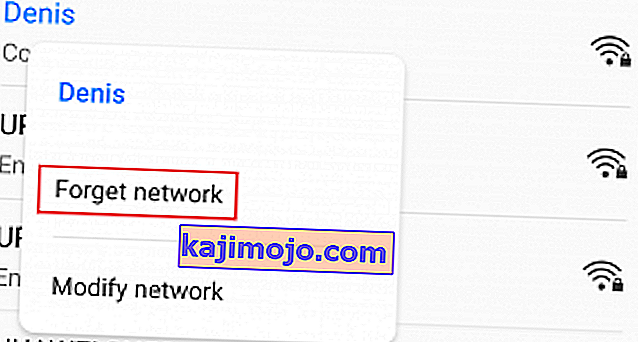
- Piespiediet maršrutētāju restartēt, atvienojot strāvas kabeli.
- Savā Android ierīcē atkārtoti iespējojiet Wi-Fi un dodieties uz Iestatījumi> Wi-Fi .
- Vēlreiz pieskarieties savam Wi-Fi tīklam un vēlreiz ievietojiet paroli.
- Kad izmantojat Wi-Fi savienojumu, atveriet Google Play veikalu un pārbaudiet, vai kļūda nav pazudusi.
Piezīme. Ja kļūda joprojām pastāv, varat mēģināt atiestatīt maršrutētāju. To var izdarīt, izmantojot zīmuli vai adatu, lai vairākas sekundes turētu nospiestu atiestatīšanas pogu (parasti atrodas aizmugurējā panelī), vai arī izpildiet 3. metodi no “neizdevās iegūt IP adresi”.

2. metode: Google Play veikala datu un kešatmiņas dzēšana
Tagad, kad mēs izslēdzām kļūdainu maršrutētāju, sāksim ar populārāko šo kļūdu labojumu. Ja jūs daudz apmeklējat Google Play veikalu, kešatmiņā saglabātie dati patiešām ātri palielināsies, un ar pienācīgām izredzēm neizdosies. Lai notīrītu kešatmiņu, rīkojieties šādi:
- Dodieties uz Iestatījumi > Lietotnes (lietojumprogrammas) un pārliecinieties, vai izmantojat filtru Visas lietotnes.
- Ritiniet uz leju un pieskarieties Google Play veikalam, pēc tam dodieties uz Krātuve un pieskarieties Notīrīt datus .
- Pēc datu dzēšanas pieskarieties Notīrīt kešatmiņu .
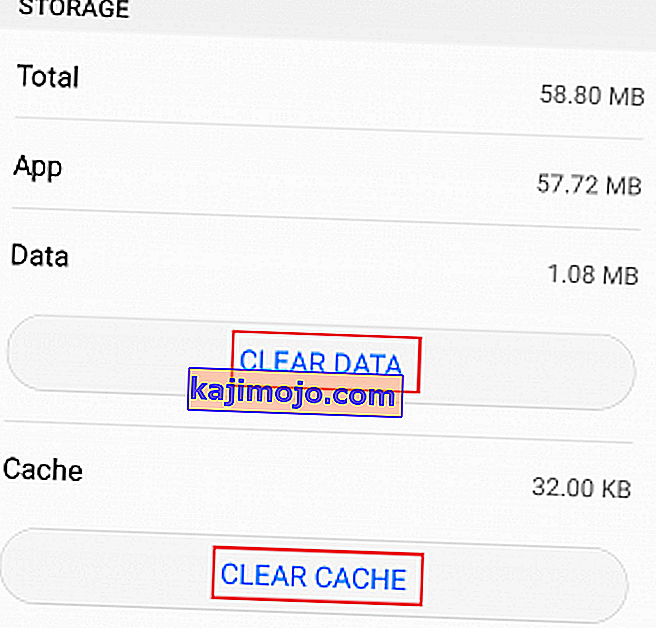
- Nospiediet aizmugures ikonu un pieskarieties Force Stop .
- Restartējiet ierīci un vēlreiz atveriet Google Play veikalu , lai redzētu, vai kļūda nav pazudusi.
3. metode: datuma / laika iestatījumu atjaunināšana
Vēl viens efektīvs labojums, kas novērsīs kļūdas “Servera kļūda” un “Nav savienojuma”, ir datuma un laika iestatījumu atjaunināšana. Dažām vecākām Android versijām ir neliela kļūda, kas neļaus ierīcēm darboties ar novecojušu laiku un datumu piekļūt Google Play veikalam . Lai tos atjauninātu, rīkojieties šādi:
- Dodieties uz Iestatījumi un pieskarieties Datums un laiks . Ja nevarat atrast ierakstu Datums un laiks , skatiet sadaļu Papildu iestatījumi .
- Iespējot automātisko datumu un laiku un automātisko laika joslu .
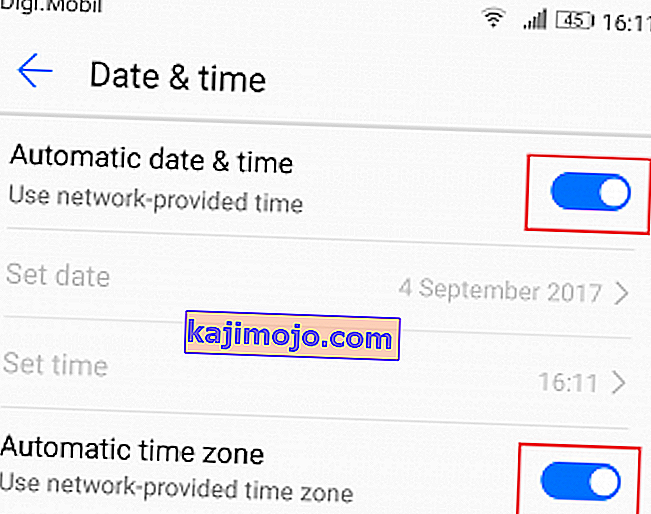
- Restartējiet ierīci un atveriet Google Play veikalu, lai redzētu, vai kļūda ir pazudusi.
4. metode: Play veikala valodas maiņa
Daži lietotāji ir ziņojuši, ka “servera kļūda” ir pazudusi pēc valodas maiņas uz angļu valodu . Lai gan es pats to nevarēju pārbaudīt, ja, pārlūkojot Play veikalu , izmantojat citu valodu , tas varētu būt šāviena vērts. Lūk, kā to izdarīt:
- Apmeklējiet šo saiti un pierakstieties, izmantojot savu Google kontu. To var izdarīt vai nu no sava Android pārlūka, vai no datora.
- Noklikšķiniet / pieskarieties Konta preferences un atlasiet Valodas un ievades rīki .
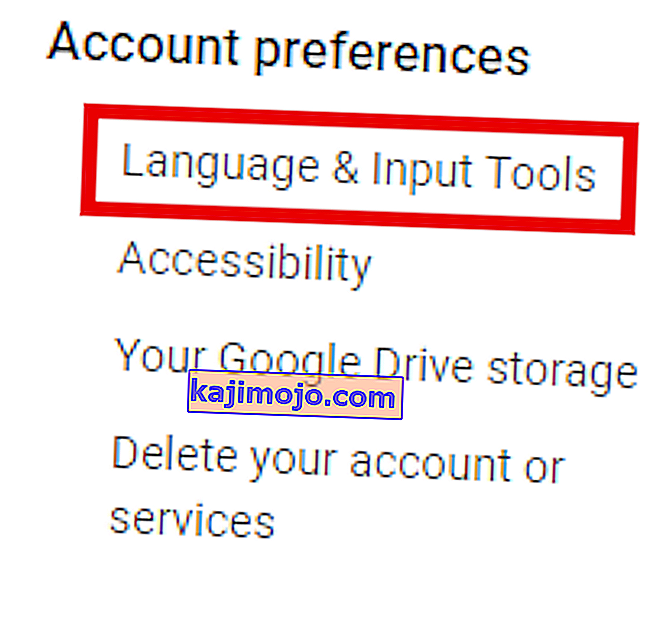
- Noklikšķiniet / pieskarieties Valoda un atlasiet Angļu valoda .
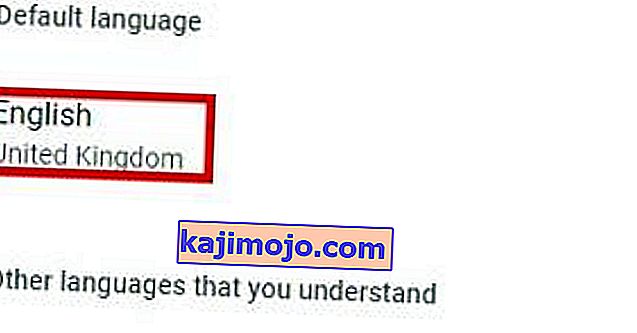
- Paņemiet savu Android ierīci un dodieties uz Iestatījumi> Konti un pieskarieties Google .
- Pieskarieties Sinhronizēt tūlīt un pagaidiet, līdz dati tiks atjaunināti. Atkal atveriet Play veikalu un pārbaudiet, vai kļūda nav pazudusi.
5. metode: Google Play atjauninājumu atinstalēšana
Ja esat izmēģinājis iepriekš minētās metodes bez rezultātiem, atjauninājumu atinstalēšana no Google Play var to galīgi novērst. Ja esat iesakņojies, varat mēģināt pilnībā atinstalēt Google Play, ja zemāk minētās darbības neizdodas, taču es ieteiktu to nedarīt.
- Dodieties uz Iestatījumi> Lietotnes (lietojumprogrammas). Atlasiet filtru Visas lietotnes un ritiniet uz leju līdz Google Play veikalam .
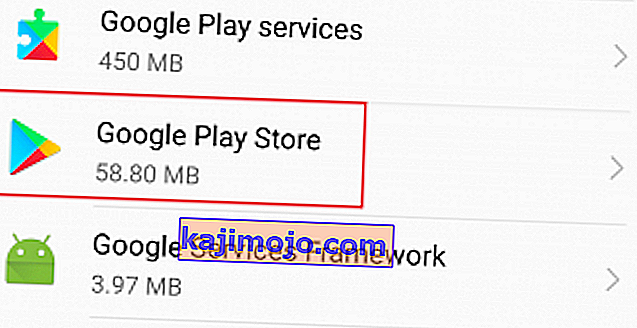
- Pieskarieties Atinstalēt atjauninājumus . Restartējiet tālruni un izvairieties no Play veikala atjaunināšanas vēlreiz, līdz apstiprināt, ka kļūda ir pazudusi.
6. metode: noņemiet un atkārtoti pievienojiet savu Google kontu
Lai gan tas ir retāk sastopams, pastāv neliela iespēja, ka jūsu Google konts ir kļūdījies jūsu Android ierīcē. Tas parasti notiek, ja maināt konta paroli no citas ierīces. Jebkurā gadījumā jums ir jādara šādi:
- Dodieties uz Iestatījumi> Konti un pieskarieties Google un pieskarieties savam kontam un nospiediet Noņemt .
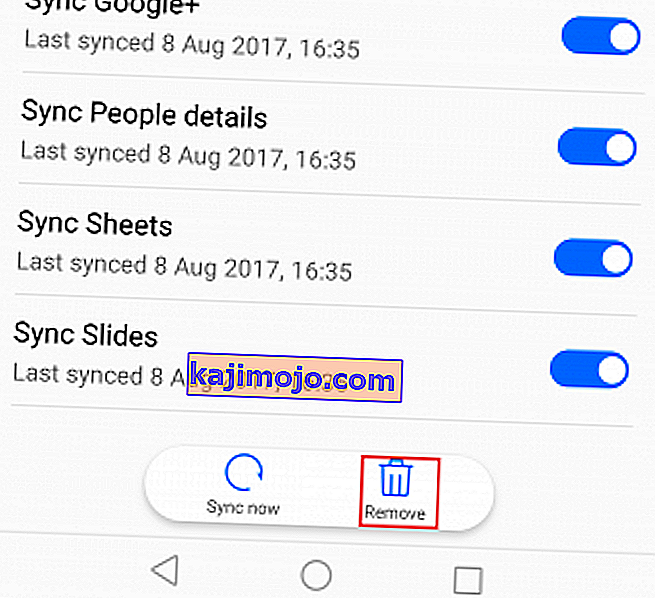 Ja neredzat noņemšanas ikonu, pieskarieties trīs punktu ikonai.
Ja neredzat noņemšanas ikonu, pieskarieties trīs punktu ikonai. - Atgriezieties sadaļā Iestatījumi> Konti un pieskarieties pie Pievienot kontu .
- Sarakstā atlasiet Google un ievietojiet ar kontu saistīto e-pasta adresi un paroli. Tagad pieskarieties Sinhronizēt tūlīt .

- Atkal atveriet Play veikalu , lai redzētu, vai tas darbojas.
7. metode: notīriet Google Services Framework kešatmiņu
Google Services Framework ir process, kas atbild par ierīces datu sinhronizāciju un glabāšanu. Ja kļūda, kas saistīta ar kļūdu, rodas šeit, piespiedu kārtā to apturot un kešatmiņas notīrīšana, iespējams, veic darbu. Lūk, kas jums jādara:
- Dodieties uz Iestatījumi un pieskarieties Lietojumprogrammu pārvaldnieks . Paturiet prātā, ka daži ražotāji kaut kur lietotņu cilnē slēpj sistēmas procesus. Ja nevarat atrast lietojumprogrammu pārvaldnieku , dodieties uz Iestatījumi> Lietotnes (lietojumprogrammas) un pieskarieties izvēlnes ikonai (trīs punktu ikona). No turienes atlasiet Rādīt sistēmas procesus .
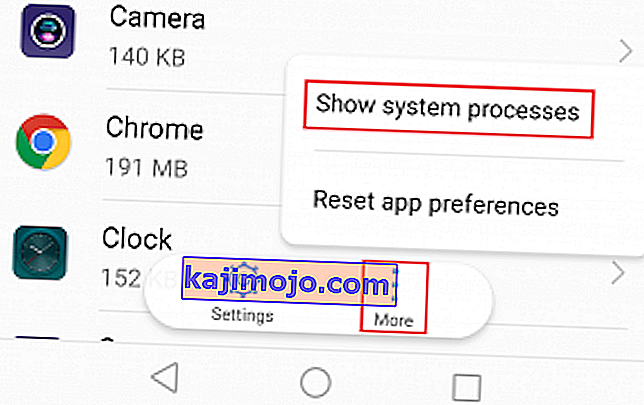
- Ritiniet uz leju un pieskarieties Google Services Framework .
- Pieskarieties Force Stop .
- Dodieties uz Krātuve un pieskarieties Notīrīt kešatmiņu . Pārstartējiet ierīci un atveriet Play veikalu.
8. metode: resursdatora faila rediģēšana (tikai sakņotās ierīces)
Ja izmantojat vai esat izmantojis reklāmu bloķētāju, ir neliela iespēja, ka tas bloķēja nepareizos resursdatorus. Sliktas ziņas ir tādas, ka jums būs nepieciešams teksta redaktors, taču lielākā daļa ražotāju to iekļauj savā iepriekš ielādēto lietotņu sarakstā. Lūk, kas jums jādara:
- Noņemiet savu Google kontu, kā parādīts 5. metodē .
- Izmantojot Root Explorer (vai līdzīgu lietotni), dodieties uz etc / hosts.
- Atveriet tur esošo resursdatoru failu ar teksta redaktoru.
- Meklējiet Google IP adresi un ievietojiet "#", tā priekšā . Parasti tas atrodas otrajā rindā. To darot, tiks atspējota šī IP bloķēšana. Tā Gala rezultātam vajadzētu izskatīties līdzīgi šim “ # 74.125.93.113 android.clients.google.com ”.
- Saglabājiet failu, restartējiet ierīci, atkārtoti pievienojiet savu Google kontu un vēlreiz atveriet Google Play veikalu.
- Ja pēc restartēšanas jums tiek parādīta tā pati kļūda, mēģiniet atinstalēt jebkuru iespējamo reklāmu bloķētāju vai VPN lietotni un pilnībā izdzēsiet resursdatora failu
9. metode: rūpnīcas atiestatīšana
Ja līdz šim nekas jums nedarbojās, pirms tālruņa nosūtīšanas tehniķim, lai OS atkārtoti mirgo, ir jāizmēģina vēl viena lieta. Veicot rūpnīcas atiestatīšanu, tālrunis tiks atjaunots sākotnējā stāvoklī. Tas nozīmē, ka visi jūsu personas dati, kuru nav SD kartē, tiks izdzēsti.
Lai izvairītos no nevajadzīga datu zuduma, dodieties uz Iestatījumi> Papildu iestatījumi un pieskarieties Dublēt un atiestatīt . Pieskarieties Dublēt manus datus un gaidiet, kamēr tie tiks izveidoti.
Kad esat to uzzinājis, veiciet rūpnīcas atiestatīšanas soļus:
- Dodieties uz Iestatījumi> Papildu iestatījumi> Dublēšana un atiestatīšana un ritiniet līdz galam līdz Rūpnīcas datu atiestatīšana .

- Pieskarieties Atjaunot tālruni un apstipriniet.
- Procesa beigās ierīce tiks restartēta.
- Kad tas ir inicializēts, atveriet Google Play veikalu un pārbaudiet, vai tas darbojas normāli.

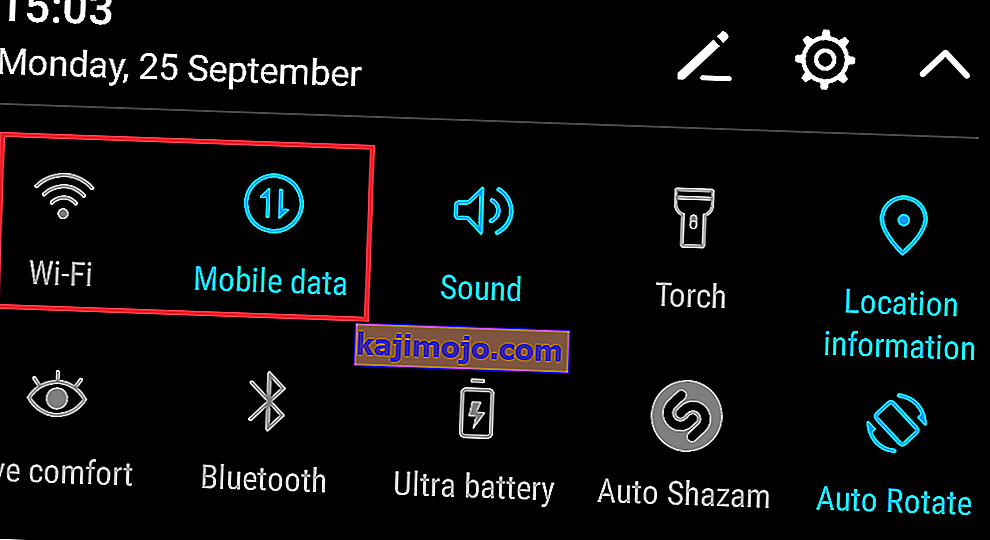
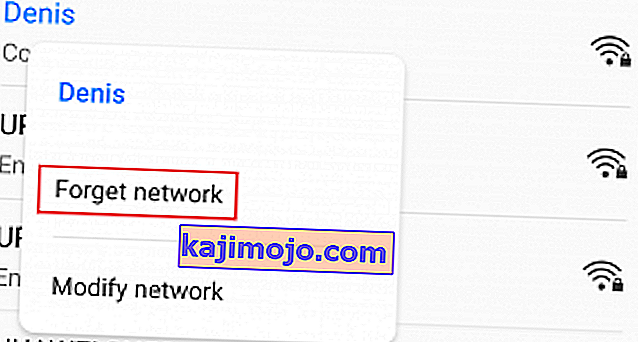

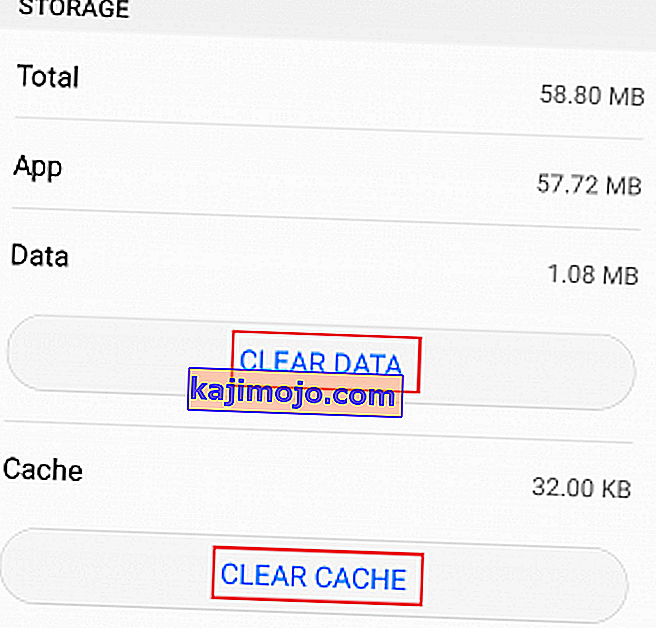
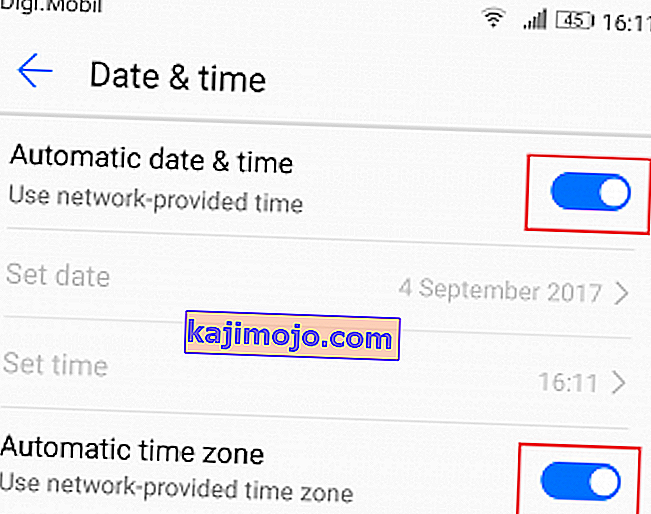
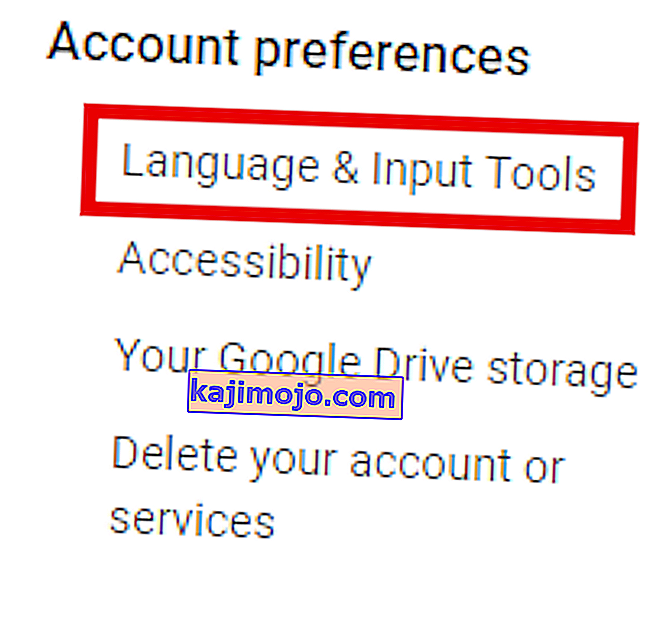
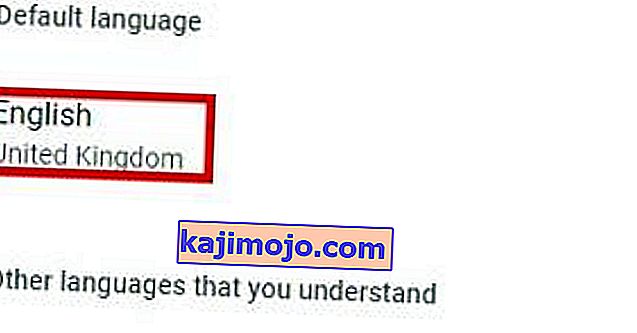
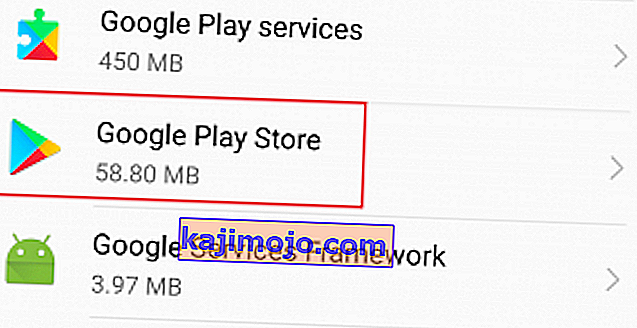
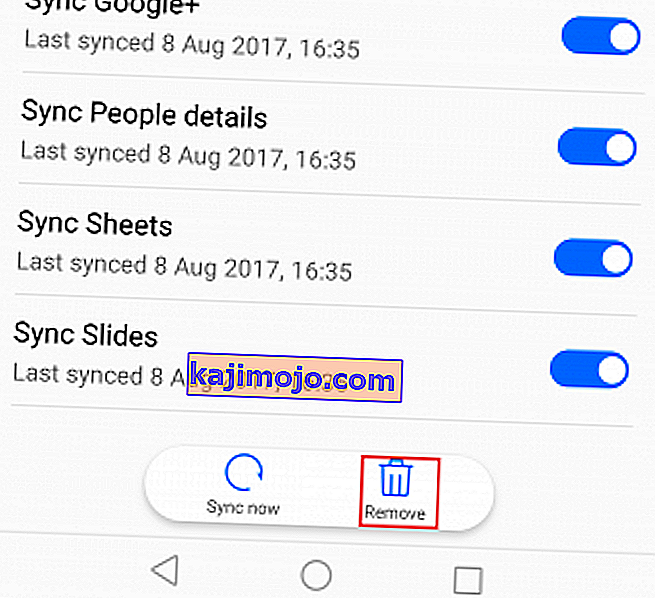 Ja neredzat noņemšanas ikonu, pieskarieties trīs punktu ikonai.
Ja neredzat noņemšanas ikonu, pieskarieties trīs punktu ikonai.